
-
LiveViewer(日立投影仪无线连接软件) v6.21.1025.1官方版
大小:57.5M语言:简体 类别:硬件检测系统:WinAll

LiveViewer(日立投影仪无线连接软件)是日立投影仪的官方投影仪控制软件,通过软件能够让电脑正常的连接投影仪并对其进行控制,如果用户所使用的投影仪是日立型号的可以下载一个使用。
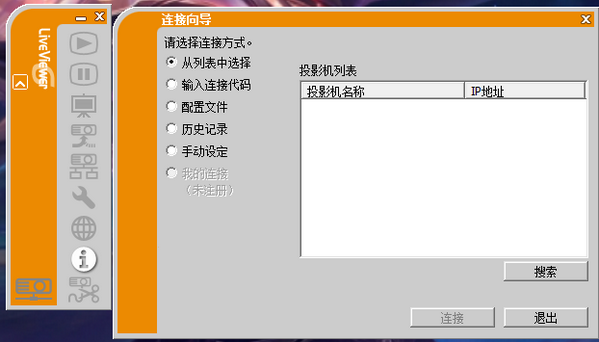
LiveViewer 软件可通过无线 LAN 或有线 LAN 将电脑的图像或音频传送至投影机。本软件具备丰富的功能,便于进行舒适演示和轻松连接。
功能介绍在 LiveViewer 中,有两种显示模式,即单台电脑模式和多台电脑模式
单台电脑模式可以通过无线或有线 LAN 将来自一台电脑的图像全屏显示,并可将其声音播放出来。
投影机最多可同时显示连接的 4 台电脑的图像。
在多台投影机模式下,最多可同时将 12 台投影机通过无线或有线 LAN 连接到电脑。
可以将一台电脑设为控制主机,该机可以对通过无线或有线 LAN 与投影机相连的所有其他电脑(客户机)进行控制。由于客户机无法控制 LiveViewer 和投影机,因此主机可以按预定的方式顺利而安全地开展演示。
使用方法一、下载安装软件。
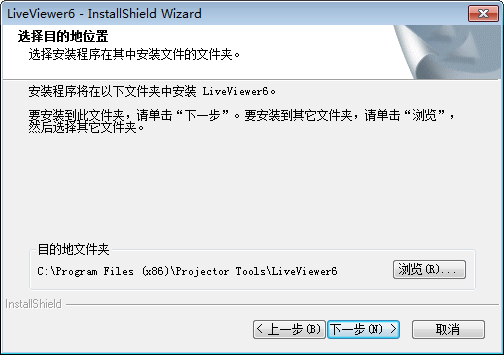
二、安装软件后打开连接功能选择要连接的现场的投影仪
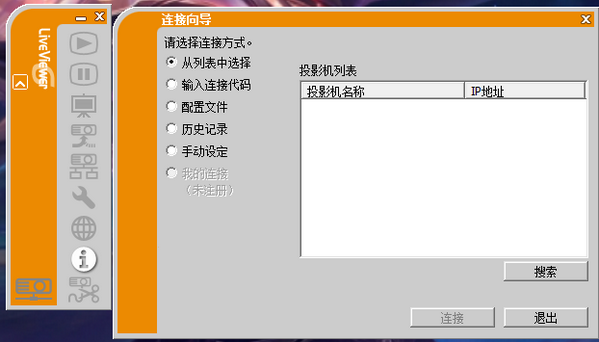
三、连接后点击播放即可将PC屏幕投影出去。
注意事项如果电脑的操作系统版本或网络适配器的驱动程序不正确,可能无法正确传输图像。强烈建议您检查操作系统和驱动程序更新。
根据无线网络设备的类型和所使用电脑的情况,投影机可能无法与电脑进行无线连接,即使使用的电脑内置无线LAN 功能。如果出现问题,请使用 Wi-Fi 认证的无线网络设备。
如果在 Windows Vista或 Windows 7 系统上使用 LiveViewer,在投影机上显示电脑图像时无法使用 Aero透明效果。
在 Windows Vista,Windows 7 或 Windows 8 上安装 LiveViewer 时,会显示 UAC(用户账户控制)讯息。您的电脑必须满足操作系统的最低硬件要求。
LiveViewer 无法在未被更新至 Sevice Pack 1 或更新版本的 Windows Vista下运行。请为 Windows Vista安装最新的 Sevice Pack。
根据电脑硬件和软件的组合,可能不支持通过网络进行的视频传输。在这种情形下,请使用视频/电脑电缆。
根据电脑的配置规格,当运行LiveViewer时,因为其对CPU 的高占用率,电脑运行可能会变慢。
如果电脑的屏幕尺寸大于WXGA/XGA,屏幕尺寸会缩小,然后传输至投影机。传输速度会由于处理能力降低而发生延迟。如果要获得更高的传输速度,建议将电脑屏幕的分辨率设置为WXGA/XGA。相关信息,请参照您电脑的使用说明书或Windows进行设置。
加载全部内容
 UEFITool-UEFI模式工具(UEFITool)下载 v0.28.0绿色版
UEFITool-UEFI模式工具(UEFITool)下载 v0.28.0绿色版 DJI Assistant 2 For Battery Station下载 v2.0.1官方版-大疆电池管理站调参软件
DJI Assistant 2 For Battery Station下载 v2.0.1官方版-大疆电池管理站调参软件 Tyan泰安Thunder K8QE(S4885)主板最新BIOS 1.00下载 -Tyan泰安Thunder K8
Tyan泰安Thunder K8QE(S4885)主板最新BIOS 1.00下载 -Tyan泰安Thunder K8 Driver Magician Lite破解版-Driver Magician Lite(驱动备份软件)下载 v5.201中文版
Driver Magician Lite破解版-Driver Magician Lite(驱动备份软件)下载 v5.201中文版 TPFanControl-TPFanControl(电脑风扇控速软件)下载 v0.90中文版
TPFanControl-TPFanControl(电脑风扇控速软件)下载 v0.90中文版 RoboMaster Assistant-RoboMaster Assistant(机甲大师辅助工具)下载 v1.8官方版
RoboMaster Assistant-RoboMaster Assistant(机甲大师辅助工具)下载 v1.8官方版 MulitComWatch破解版-MulitComWatch(多串口调试工具)下载 v2.1.3.52中文免费版
MulitComWatch破解版-MulitComWatch(多串口调试工具)下载 v2.1.3.52中文免费版 禹鼎遥控器F23写入工具下载
禹鼎遥控器F23写入工具下载 电脑硬件故障检测软件-电脑硬件检测工具下载 V3.5.6.1025免费版
电脑硬件故障检测软件-电脑硬件检测工具下载 V3.5.6.1025免费版 朗科文件系统格式化工具-朗科文件系统格式化工具下载 v1.0官方版
朗科文件系统格式化工具-朗科文件系统格式化工具下载 v1.0官方版
华为EC6110-T免拆刷机固件下载 v1.0免费版1.03G2081人在玩华为EC6110-T免拆刷机固件,无需拆机卡刷固件,杜绝TTL线,摆脱双公头USB,拒绝短接,实打实的U盘免拆机卡刷,纯小白操作,使用这款机顶盒的朋友可以下载体验。
下载
万能驱动离线版下载-万能驱动7下载 v7.19.222.3807官方版(win7/win10)3.71G224人在玩万能驱动7EasyDrv是一款智能识别电脑硬件并自动安装驱动的工具。万能驱动7拥有简约友好的用户界面,使用起来十分方便。不管你电脑中有什么设备驱动丢失,使用这款万能驱动7都可以一键配置。。
下载
鲁大师绿色版下载 v6.1023.355官方版-鲁大师绿色免安装版98M146人在玩本鲁大师绿色版为鲁大师单文件绿色免费版,该版本不需要安装,下载完后,直接打开ComputerZ_CN.exe即可使用同时还有鲁大师硬件温度监测功能带给你更稳定的电脑应用体验哦。
下载
中兴现场配置工具-ZTE机顶盒工具下载 v1.1.032.4M114人在玩ZTE机顶盒工具也就是中兴现场配置工具ZTESTBTools,支持最新加密版本,具有查看连接和信息、媒体播放、控制台、日志管理、远程白饭、抓屏幕工具、配置工具、ADB命令控制台等功能!。
下载
UID卡写卡软件-UID卡写卡软件下载 v1.5官方版1.1M60人在玩UID卡写卡软件看名字就知道这是一款什么软件了,支持批量写入UID卡,只需在Excel中整理需要写入的卡号,通过软件批量写入UID卡,操作简单,高效易用,能节省您大量的时间和精力。。
下载
新威电池测试仪软件(bts testcontrol)下载 V5.1.0020官方版1.2M55人在玩新威BTS检测柜测试软件TC51,早期com口的不是USB口的设备。本系统不用安装,只要把以上几个文件复制到同一目录。运行BtsControl.exe即可。
下载
鲁大师绿色版下载 v6.1021.3245.1222官方版-鲁大师绿色免安装版148.1M42人在玩本鲁大师绿色版为鲁大师单文件绿色免费版,该版本不需要安装,下载完后,直接打开ComputerZ_CN.exe即可使用同时还有鲁大师硬件温度监测功能带给你更稳定的电脑应用体验哦。
下载
lobot servo control.exe-Lobot Servo Control(舵机控制软件)下载 v1.0官方版2.6M34人在玩LobotServoControl是LOBOT推出的用于LOBOT24路舵机的控制软件,具备图形化操作,使用起来比较简单,使用时要连接舵机控制板,可添加/删除/更新/插入动作、下载或单个/全部擦除动作,支持复位偏差、下载偏差、读出偏差。。
下载
Lenovo LogoDIY(联想开机Logo修改工具)下载 v1.0免费版1.1M33人在玩LenovoLogoDIY是一款非常不错的联想电脑开机Logo更改工具,用户通过这款软件即可根据用户的需求修改电脑的开机画面,操作简单易上手。
下载
ASUS USB Charger Plus(华硕快速充电软件)下载 v4.1.8官方版10.8M32人在玩ASUSUSBChargerPlus也就是华硕快速充电软件,需要USB3.1硬件支持,是华硕笔记本电脑快充驱动,能够将任何PC转变成苹果移动设备或手机设备的充电站,可以提升充电效率提升50。。
下载